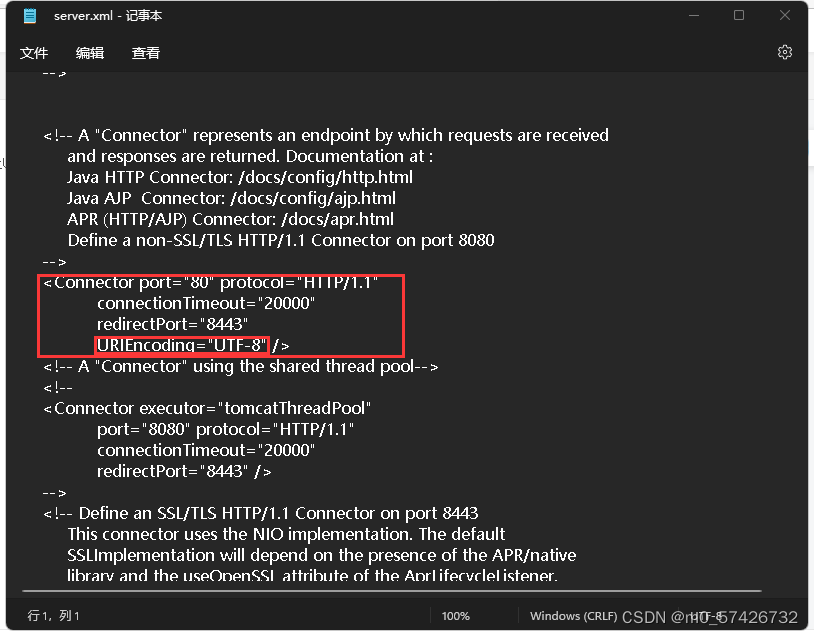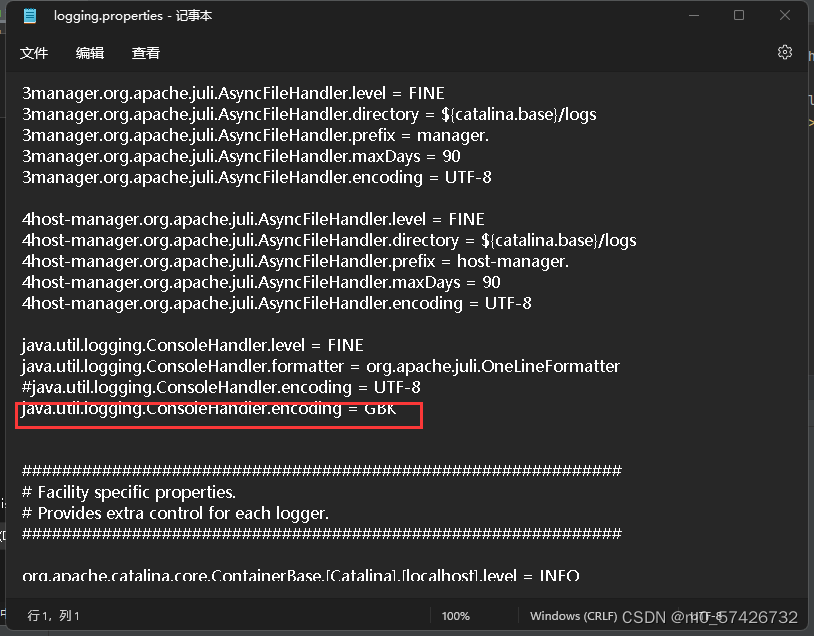在idea项目部署tomcat时,会遇到运行时服务器输出一堆红色乱码的情况,这里给出解决方法
首先找到tomcat->conf文件夹中的server.xml文件,用记事本运行,找到这一段文字,
在里面加上URIEncoding="UTF-8",保存并退出。
然后再打开logging-properties文件,将此位置的UTF-8改为GBK,GBK 是又一个汉字编码标准,全称《汉字内码扩展规范》。
这里网上还有一种方法是
在tomcat的bin 目录下的catalina.bat 配置文件中,添加以下设置
set "JAVA_OPTS=%JAVA_OPTS% %JSSE_OPTS% -Dfile.encoding=UTF-8"
但是此方法本人尝试后发现会导致idea报错,内容为
运行配置停止之前未连接应用程序服务器,原因: javax.management.InstanceNotFoundException: Catalina:type=Server
故不建议大家使用